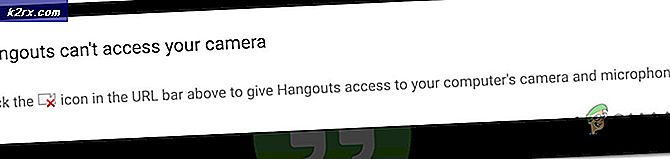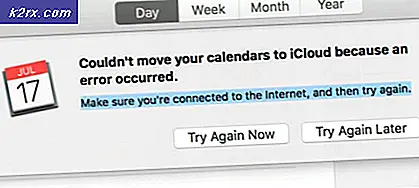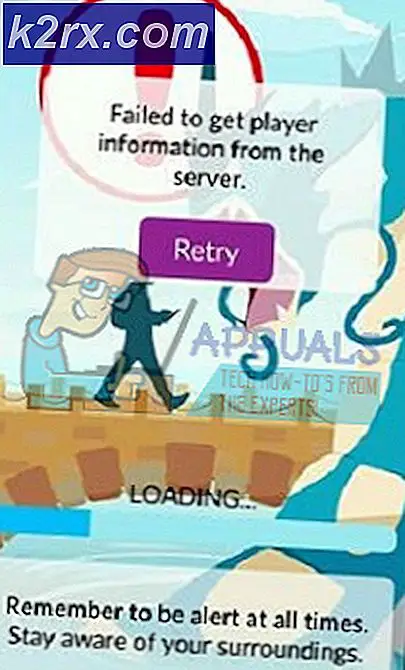Sửa lỗi: fltmgr.sys Blue Screen of Death
Màn hình xanh của cái chết fltmgr.sys là một BSOD rất phổ biến thường xảy ra với hệ điều hành Windows đang chạy của PC. Màn hình màu xanh này là do phần cứng bị lỗi hoặc trình điều khiển thiết bị bị hỏng hiện diện trên thiết bị của bạn.
Lý do tại sao BSOD này không kích hoạt nhiều trong máy tính xách tay là họ có phần cứng được xác định trước từ nhà sản xuất. Nếu bạn đang xây dựng một máy tính tùy chỉnh, bạn có thể thêm và loại bỏ các mô-đun khác nhau khỏi máy tính của bạn có thể khiến một số trình điều khiển bị hỏng. Chúng tôi đã liệt kê ra một số cách giải quyết khác nhau cho vấn đề này. Bắt đầu xử lý sự cố từ đầu tiên và làm việc theo cách của bạn xuống cho phù hợp.
Giải pháp 1: Kiểm tra phần cứng mới được thêm
Như chúng tôi đã giải thích ở trên, lỗi này rất có thể gây ra nếu bạn có trình điều khiển không đúng hoặc có phần cứng bị lỗi được cài đặt trên máy tính của bạn. Phần cứng bị lỗi có thể không phản hồi hoặc hành động theo cách hệ điều hành muốn. Điều này có thể gây ra màn hình xanh nếu mô-đun ngừng đáp ứng hoặc hoạt động theo cách nguy hiểm.
Nếu bạn đã thêm bất kỳ phần cứng mới nào vào PC, hãy xóa phần cứng đó và thử thay thế bằng phần cứng cũ / khác. Nếu màn hình xanh vẫn xuất hiện, điều đó có nghĩa là phần cứng đang hoạt động tốt và có thể có một số vấn đề với trình điều khiển được cài đặt.
Giải pháp 2: Cài đặt lại trình điều khiển thiết bị
Hầu hết thời gian, Windows gặp sự cố khi cập nhật trình điều khiển thiết bị của bạn lên phiên bản mới nhất. Các nhà sản xuất liên tục cập nhật các trình điều khiển tương ứng với thiết bị sản xuất của họ; và đôi khi, bản cập nhật Windows gặp khó khăn trong việc cập nhật. Những gì bạn có thể làm là điều hướng đến trang web của nhà sản xuất, tải xuống các trình điều khiển mới nhất theo bản dựng của bạn và cập nhật từng trình điều khiển theo cách thủ công. Lưu ý rằng bạn sẽ phải làm điều này cho tất cả các thiết bị được cài đặt trên máy tính của bạn.
Mẹo CHUYÊN NGHIỆP: Nếu vấn đề xảy ra với máy tính của bạn hoặc máy tính xách tay / máy tính xách tay, bạn nên thử sử dụng phần mềm Reimage Plus có thể quét các kho lưu trữ và thay thế các tệp bị hỏng và bị thiếu. Điều này làm việc trong hầu hết các trường hợp, nơi vấn đề được bắt nguồn do một tham nhũng hệ thống. Bạn có thể tải xuống Reimage Plus bằng cách nhấp vào đây- Nhấn Windows + R, gõ devmgmt. msc trong hộp thoại và nhấn Enter.
- Khi ở trong trình quản lý thiết bị, nhấp chuột phải vào thiết bị và chọn Cập nhật trình điều khiển .
- Bây giờ hãy chọn tùy chọn thứ hai Duyệt máy tính của tôi để tìm phần mềm trình điều khiển . Điều hướng đến trình điều khiển bạn đã tải xuống và cài đặt nó cho phù hợp.
- Làm điều này cho tất cả các trình điều khiển trên máy tính của bạn (Hiển thị, I / O trình điều khiển, vv). Khởi động lại máy tính của bạn sau mỗi lần cập nhật để đảm bảo rằng các thay đổi được thực hiện.
Giải pháp 3: Vô hiệu hóa phần mềm diệt vi-rút
Cũng có một số trường hợp phần mềm chống vi-rút trên máy tính của bạn vô hiệu hóa các trình điều khiển mới nhất sẽ được cài đặt trên máy tính của bạn. Hoặc nó có thể chặn một số chức năng quan trọng cần thiết cho hoạt động hiệu quả của các thiết bị khác nhau. Bạn có thể kiểm tra bài viết của chúng tôi về Làm thế nào để vô hiệu hóa Antivirus của bạn. Chúng tôi đã liệt kê các cách làm thế nào để vô hiệu hóa phần mềm bằng cách bao gồm nhiều sản phẩm nhất có thể. Một ESET chống virus cụ thể được biết là gây ra vấn đề.
Sau khi vô hiệu hóa Antivirus của bạn, hãy khởi động lại máy tính của bạn và xem điều này có tạo ra sự khác biệt nào không. Nếu không, vui lòng thoải mái cài đặt phiên bản Windows mới sau khi sao lưu tất cả dữ liệu của bạn.
Lưu ý: Nếu bạn đang nhận được BSOD sau khi bạn sử dụng các ứng dụng của bên thứ ba (chẳng hạn như Trình kiểm tra Trình điều khiển), bạn nên biết rằng đôi khi, các ứng dụng này đưa ra các kết quả dương tính giả.
Mẹo CHUYÊN NGHIỆP: Nếu vấn đề xảy ra với máy tính của bạn hoặc máy tính xách tay / máy tính xách tay, bạn nên thử sử dụng phần mềm Reimage Plus có thể quét các kho lưu trữ và thay thế các tệp bị hỏng và bị thiếu. Điều này làm việc trong hầu hết các trường hợp, nơi vấn đề được bắt nguồn do một tham nhũng hệ thống. Bạn có thể tải xuống Reimage Plus bằng cách nhấp vào đây